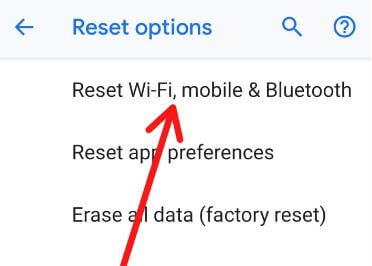كيفية إصلاح مشاكل Google Pixel XL WiFi
مزعج من قبل Google Pixel و Pixel XL WiFiقضية قطع الاتصال؟ فيما يلي الحلول الممكنة لإصلاح مشكلة WiFi على Google Pixel XL و Pixel. في بعض الأحيان ، يتصل أجهزتنا بشبكة WiFi ولكن لا يمكنها الوصول إلى أي صفحة ويب أو انقطاع اتصال Wi-Fi. لحل مشكلة Pixel XL WiFi هذه ، يمكنك التحقق من كلمة مرور WiFi ، وإعادة تشغيل أجهزة Google Pixel ، وإعادة تعيين كل الشبكات ، وتجربة خطوات استكشاف الأخطاء وإصلاحها الأخرى. أيضًا ، مواجهة WiFi المحفوظة ولكن لا يتم الاتصال بها ، ومشكلة مصادقة Pixel WiFi ، وعدم الاتصال بالإنترنت ، والمزيد.
- ارتفاع درجة حرارة هاتف Android للتدفئة
- كيفية إصلاح مشكلات إعادة تشغيل Google Pixel 4 باستمرار
- إصلاح مشكلات شحن Google Pixel XL
كيفية إصلاح مشاكل Google Pixel XL WiFi
تحقق من طرق استكشاف الأخطاء وإصلاحها الموضحة أدناه لإصلاح مشكلات اتصال Wi-Fi على أجهزة Google Pixel و Pixel XL.
أعد تشغيل هاتف Google Pixel و Pixel XL
اضغط لفترة طويلة على زر الطاقة وانقر فوق إعادة التشغيل في قائمة الطاقة لإعادة تشغيل هاتفك. بعد إعادة التشغيل ، حاول توصيل شبكة WiFi الخاصة بك.
قم بإيقاف تشغيل / تشغيل شبكة WiFi
اسحب لأسفل من أعلى الشاشة للوصول إلى لوحة الإشعارات واضغط على WiFi لتعطيلها. بعد 30-40 ثانية ، انقر مرة أخرى لتمكينه وتحقق من عمل WiFi.
تشغيل / إيقاف تشغيل وضع الطائرة
اسحب لوحة الإشعارات لأسفل من أعلى الشاشة وانقر فوق وضع الطيران لتنشيطه. ثم بعد إيقاف التشغيل مرة أخرى وتحقق من اتصال Wi-Fi.
تحقق من كلمة مرور WiFi
تأكد من إدخال كلمة مرور Wi-Fi على جهازك بشكل صحيح.
أعد تشغيل Router Fix WiFi Issue على Google Pixel & Pixel XL
افصل جهاز التوجيه والمودم لبضع ثوان وقم بتوصيله مرة أخرى.
حذف شبكة Wi-Fi المحفوظة
احذف اتصال Wi-Fi من الجهاز وأضف شبكة Wi-Fi على هاتفك مرة أخرى.
حذف شبكة Wi-Fi:
الإعدادات> الشبكة والإنترنت> Wi-Fi> انقر فوق اسم شبكة Wi-Fi> نسيت
أضف شبكة Wi-Fi:
الإعدادات> الشبكة والإنترنت> Wi-Fi> إضافة شبكة> أدخل SSID (اسم Nework) والوكيل والتفاصيل الأخرى> حفظ
تحقق مما إذا كانت مشكلة الجهاز / الشبكة
إذا لم يتصل Google Pixel و Pixel XL بـثم حاول الاتصال بكلمة مرور Wi-Fi باستخدام هاتف ذكي أو جهاز كمبيوتر محمول آخر. إذا كانت الأجهزة الأخرى متصلة بالشبكة ، فإن المشكلة تكمن في هاتف Pixel.
استخدم شبكات Wi-Fi أخرى على أجهزة Pixel. إذا كانت متصلة بهذه الشبكة ، فقد تتسبب الشبكة في حدوث خطأ على هاتفك.
تحقق من سبب المشكلة في التطبيق للاتصال بشبكة Wi-Fi على Pixel XL
باستخدام هذا يمكنك تمكين الوضع الآمن على Google Pixel وهاتف Pixel XL.
متى قم بتشغيل الوضع الآمن على هاتفك ، حاول الاتصال بشبكة Wi-Fiشبكة الاتصال. إذا كان WiFi يعمل في الوضع الآمن ، فإن تطبيق الجهة الخارجية يسبب مشكلة في توصيل شبكة wi-fi على جهاز Pixel. إذا لم يتم توصيل Wi-Fi في الوضع الآمن ، فإن المشكلة المتعلقة بالأجهزة أو نظام التشغيل. اخرج من الوضع الآمن لإعادة تشغيل هاتفك وإزالة التطبيق الذي تم تنزيله مؤخرًا واحدًا تلو الآخر حتى يتم إصلاح المشكلة. بعد العثور على التطبيق ، قم بتثبيت التطبيق الآخر مرة أخرى.
إذا لم يؤد الحل المحتمل المذكور أعلاه إلى إصلاح مشكلات Google Pixel XL WiFi ، فجرّب الطريقة الموضحة أدناه.
إعادة تعيين الشبكة الافتراضية على Pixel XL
الإعدادات> اللاسلكي والشبكات> Wi-Fi> الإعدادات> إعادة تعيين الشبكة الافتراضية
إذا لم تنجح الخطوات المذكورة أعلاه بعد ذلك إعادة تعيين جميع إعدادات الشبكة على هاتفك.
إعادة تعيين إعدادات الشبكة على Google Pixel XL و Pixel XL
الإعدادات> قم بالتمرير لأسفل وانقر على النظام> خيارات متقدمة> إعادة تعيين الخيارات> إعادة تعيين WiFi والجوال والبلوتوث> إعادة تعيين الإعدادات> إعادة تعيين الإعدادات
آمل أن يتم حل أحد الحلول المقدمة أعلاهمشاكل Google pixel XL WiFi. إذا كنت تعرف حيلًا أخرى لإصلاح مشكلة اتصال Wi-Fi Pixel XL ، فيرجى مشاركتها معنا في مربع التعليق أدناه.